Google Maps heeft de manier waarop we reizen veranderd in de 10 korte jaren dat het bestaat. De kaartenservice heeft bijna de noodzaak weggenomen om iets anders dan uw smartphone mee te nemen op een geïmproviseerde roadtrip, en met een paar tips en trucs kunnen we u leren hoe u nog verder kunt gaan met uw Google Maps.
Hier zijn dus 10 handige tips en trucs voor Google Maps die u moet weten:-
Hoe zou je willen reizen?
Google Maps biedt routebeschrijvingen op basis van vier verschillende soorten vervoer. U krijgt toegang tot uw transportmodus naar keuze door op het blauwe pictogram in de rechterbenedenhoek van het scherm te tikken. Er verschijnt een nieuw scherm waarin u kunt selecteren of u een routebeschrijving wilt op basis van fietsen, autorijden, trein- / busrit of lopen.
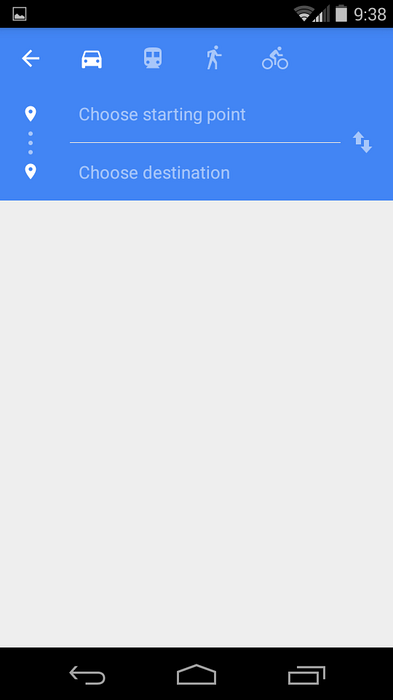
Plan uw route van tevoren
Als u geen toegang krijgt tot een gegevenssignaal - of u gaat roamen in een land waar toegang meer kost dan de reis zelf - kunt u uw route van tevoren plannen en uw kaarten opslaan voor offline gebruik. Na het zoeken naar een bepaalde locatie die u wilt bezoeken, klikt u op het juiste zoekresultaat en vervolgens op de locatie op de kaart. Als je dit scherm ziet:
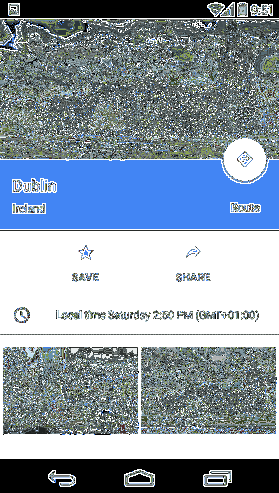
Tik op de drie verticale stippen in de rechterbovenhoek en tik op Offline kaart opslaan.
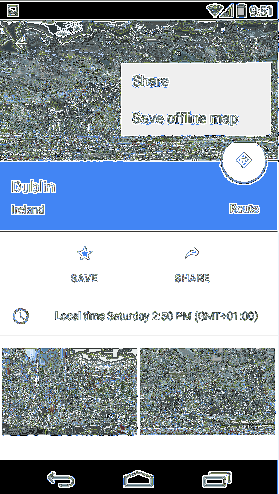
Vermijd wegwerkzaamheden en slecht verkeer
Een van onze favoriete Google Maps-functies is de verkeersfunctie. Vooral omdat het een kleurcode heeft en het navigeren door wegwerkzaamheden en wrakken een fluitje van een cent maakt. Tik gewoon op de menuknop in de linkerbovenhoek van het scherm en tik vervolgens op Verkeersinfo. Als alles normaal is, lichten wegen groen op. Als het langzamer gaat, lichten de wegen geel op, en als het verkeer absoluut stil moet komen te staan, licht je kaart rood op. Kleine uitroeptekens die u op uw kaart ziet, geven verkeersincidenten of wegwerkzaamheden aan die van invloed zijn op het verkeer.
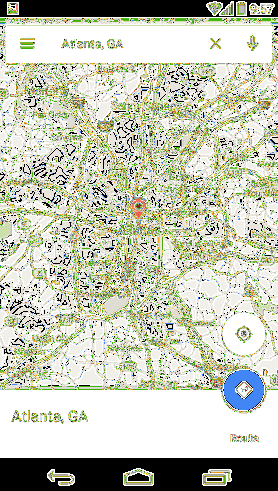
Praat met je kaart
Iedereen zou inmiddels moeten weten dat het niet slim (of legaal) is om te sms'en en te rijden. Als u zich in een onbekend gebied bevindt of een nieuwe route probeert te vinden rond een verkeersongeval zodat u niet te laat op uw werk bent, vraagt u Google Maps om een routebeschrijving door op het microfoonpictogram in de rechterhoek van de zoekbalk te tikken.
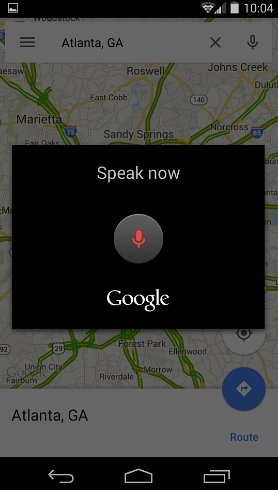
U kunt commando's gebruiken zoals:
- Schakel stem in / uit
- Dempen / dempen opheffen
- Wees stil
- Satelliet tonen / inschakelen / weergeven
- Verkeer weergeven / inschakelen / weergeven
- Satelliet verbergen / uitschakelen / wissen
- Verberg / zet uit / Wis verkeer
- Toon alternatieve routes
- Volgende beurt
- Waar moet ik uitstappen?
- Hoe lang duurt het voordat mijn tekst verandert?
- Welke uitgang neem ik?
- Wat is mijn verwachte aankomsttijd
Spraakopdrachten kunnen soms een beetje dubieus zijn als je de radio laat schallen of de claxons laat toeteren, dus probeer ervoor te zorgen dat je kalm bent en de omgeving in de auto kalm is voordat je Google Maps om hulp vraagt.
Controleer aankomst- / vertrektijden
Als u met het openbaar vervoer reist, heeft Google Maps een handige kleine functie die u aankomst- en vertrektijden laat zien voor elk soort openbaar vervoer dat in uw regio beschikbaar is. Om toegang te krijgen tot deze functie, tik je op het blauwe pictogram in de rechterbenedenhoek van het scherm, tik je op het busje bovenaan het scherm en voer je je begin- en eindpunt in. Google Maps retourneert vervolgens een lijst met aankomst- / vertrektijden op basis van het beschikbare openbaar vervoer waar u zich bevindt.
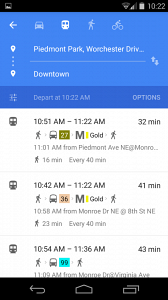
Deel locaties
Het delen van locaties werkt op dezelfde manier als het opslaan van offline kaarten, maar in plaats van op Offline kaarten opslaan te tikken, tikt u op Delen. Als u op deze optie tikt, wordt het deelscherm geopend, zodat u een locatie kunt delen via Google Drive, e-mail of Bluetooth. Deze functie kan echt van pas komen als u ooit verdwaalt.
Geniet van Street View
Veel mensen vragen wat er met Street View in Google Maps is gebeurd, maar het is niet verdwenen, het is gewoon een beetje verschoven. Om Street View te zien, zoekt u naar een locatie, tikt u op het gewenste resultaat en scrolt u omlaag. U zou twee afbeeldingen moeten zien met Street View aan de linkerkant. Tik daarop om Street View te openen. U kunt dubbeltikken om het menu te openen en af te sluiten als u klaar bent.
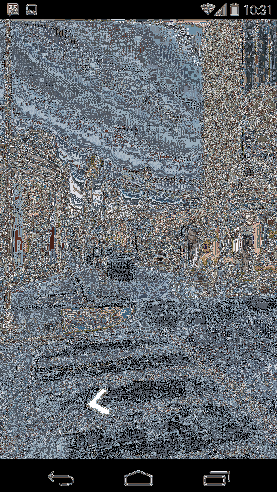
Bewaar belangrijke adressen
Tik in Google Maps op Menu, Uw plaatsen, Voer thuis- of woordadressen in om de belangrijke plaatsen op te slaan. Dit maakt het verkrijgen van routebeschrijvingen sneller en gemakkelijker. Het helpt ook om de nieuwsgierige geest van Google Now en zijn transportkaarten te voeden.
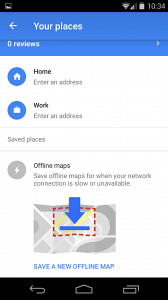
Bekijk het in 3D
Dit is niet echt een tip om je van de ene bestemming naar de andere te krijgen, maar het is een behoorlijk handige truc. Door op de menuknop in Google Maps en vervolgens op Google Earth te tikken, krijgt u de wereld in magnifieke 3D te zien. Net als bij Maps kunt u nog steeds vegen, knijpen en dubbeltikken om u te verplaatsen. We verwennen deze niet met een screenshot, je moet het zelf zien.
Wis uw locatiegeschiedenis
Als u iemand bent die dingen graag netjes en opgeruimd houdt, en u niet graag elk detail opslaat van elke plaats waar u ooit bent geweest sinds u Google Maps voor het eerst gebruikt, kunt u uw locatiegeschiedenis wissen. Hoe u toegang krijgt tot deze functie, kan van apparaat tot apparaat (en van besturingssysteem tot besturingssysteem) verschillen, maar u moet de volgende richtlijnen kunnen gebruiken en vinden wat u zoekt. Om uw locatiegeschiedenis te wissen, tikt u op Menu, Instellingen, Google Locatie-instellingen (sommigen van u kunnen Google Locatiemelding zien), en van daaruit kunt u alles wissen.
Als u deze functie niet kunt vinden, kunt u uw locatiegeschiedenis ook in elke webbrowser uit uw Google-account verwijderen. Hoe dan ook werkt.
ZIE OOK: 20 beste Android Wear-apps
 Gadgetshowto
Gadgetshowto



